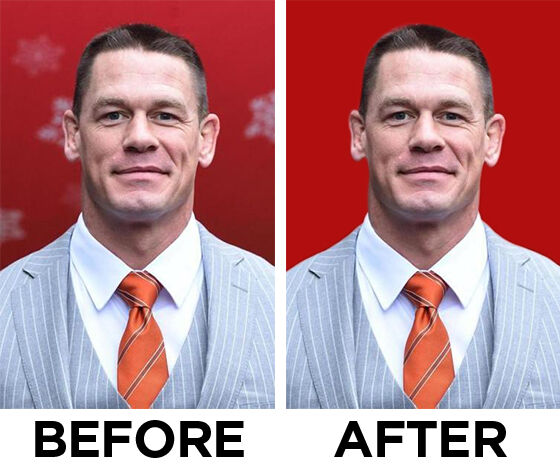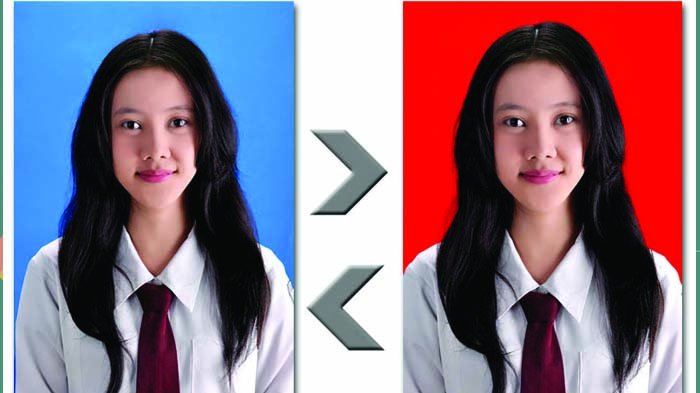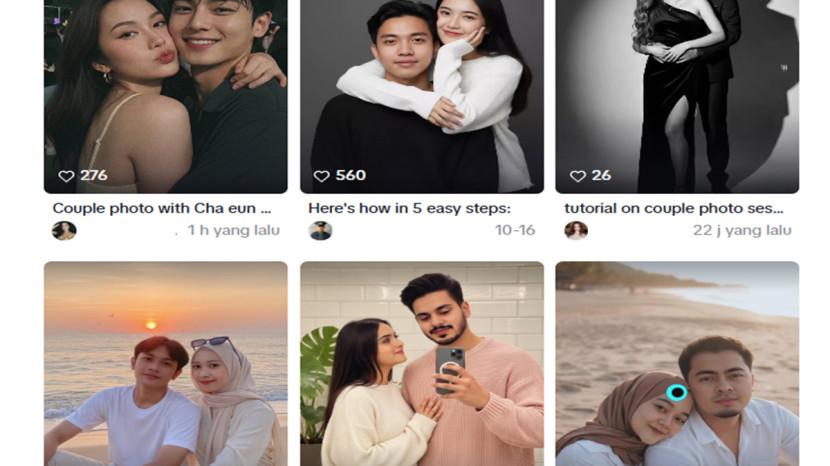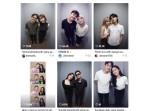Berita CPNS
Ini Cara Mengubah Foto Latar Biru Menjadi Latar Merah, Syarat untuk Daftar CPNS 2018
Formasi CPNS 2018 di berbagai kabupaten/kota di Indonesia mulai diumumkan. Banyak calon pelamar yang sudah menyiapkan berkas.
Penulis: M. Syah Beni | Editor: M. Syah Beni
TRIBUNSUMSEL.COM- Formasi CPNS 2018 di berbagai kabupaten/kota di Indonesia mulai diumumkan.
Banyak calon pelamar yang sudah menyiapkan berkas.
Untuk langkah pertama para calon pelamar harus mendaftar atau registrasi secara online ke situs BKN atau BKD tujuan pelamar.
Seperti dikutip dari BKD Banyuasin berikut ketentuan registrasi
KETENTUAN PENDAFTRAN
A. CARA PENDAFTARAN
1. Memiliki Kartu Informasi akun dengan cara :
a. Cek pengumuman di https://sscn.bkn.go.id atau bkpsdm.banyuasinkab.go.id
b. Pilih menu registrasi
c. Isi NIK, nomor KK atau NIK Kepala Keluarga
d. Isi alamat email aktif password dan pertanyaan pengaman
e. Upload Pass Photo terbaru ukuran 3x4 cm berlatar belakang warna merah
dengan minimal 120 kb maksimal 200 kb.
f. Cetak kartu Informasi Akun
2. Pendaftran dengan cara :
a. Login ke https://sscn.bkn.go.id dengan mengunakan NIK dan password yang
telah didaftarkan
b. Upload fhoto selfie dengan memegang dan memperlihatkan KTP serta Kartu
Informasi Akun untuk dapat melanjutkan ke tahap berikutnya.
c. Isi biodata
d. Memilih instansi, jenis formasi, pendidikan dan jabatan (pelamar dapat memilih
satu formasi dan satu jabatan ).
e. Upload dokumen / data pada form yang tersedia.
f. Pelamar mengecek isian yang telah dillengkapi pada form resume
g. Cetak Kartu pendaftaran SSCN Tahun 2018
3. Pengiriman dokumen
a. Seluruh dokumen discan dalam format pdf dan dikirim pelamar dalam unggahan
secara online
b. Seluruh dokumen yang discan dalam format pdf adalah dokumen asli, bukan dokumen hasil fotokopi yang discan. Contoh ijazah, yang discan adalah ijazah asli, bukan ijazah fotokopi legalisir asli.
c. Dokumen yang dikirim secara online adalah berupa :
1) Surat lamaran yang ditujukan kepada Bupati Banyuasin diketik dengan
komputer bermaterai Rp. 6.000,-
2) Ijazah dan transkrip nilai asli bukan dari hasil fotokopi yang dilegaslisir.
3) Kartu Tanda Penduduk asli bukan dari hasil fotokopi
4) Surat pernyataan diketik dalam form yang tersedia menggunakan
komputer bermaterai Rp. 6.000, dan ditanda tangani menggunakan tinta
hitam.
5) Khusus pelamar disabilitas, wajib melampirkan surat keterangan dokter
yang menerangkan jenis/tingkat disabilitas.
6) Kartu pendaftaran SSCN untuk proses verifikasi.
7) Khusus pelamar guru, bagi yang memiliki dapat melampirkan sertifikat
Pendidikan dari Instansi yang berwenang. Bagi yang tidak memiliki tidak
wajib melampirkan.
8) Khusus pelamar formasi tenaga kesehatan, melampirkan :
- Surat Tanda Registrasi (STR) yang masih berlaku
- Khusus formasi Dokter Umum, Dokter Gigi, Dokter Spesialis dan
Apoteker memiliki ijazah profesi.
9) Khusus honorer Kategori 2 masih aktif bekerja secara terus menerus
sampai dengan sekarang
Nah, untuk bagian pas foto berwarna merah kalian jangan buru-buru mau foto ulang jika yang sekarang pas foto kalian berlatar biru.
Kalian bisa ubah sendiri dengan Photoshop.
Berikut caranya seperti Tribunsumsel.com kutip dari Cara Mengganti Background Pas Foto Merah/Biru di Photoshop
Berikut Langkahnya :
Langkah - 1
Pertama kali tentu kamu harus membuka software Adobe Photoshop.
Selanjutnya kamu bisa memasukkan foto yang hendak kamu edit melalui menu File - Open - Pilih Foto.
Kali ini Jaka akan menggunakan foto-john-cena.jpg sebagai contoh, klik Open untuk membuka foto di Photoshop.
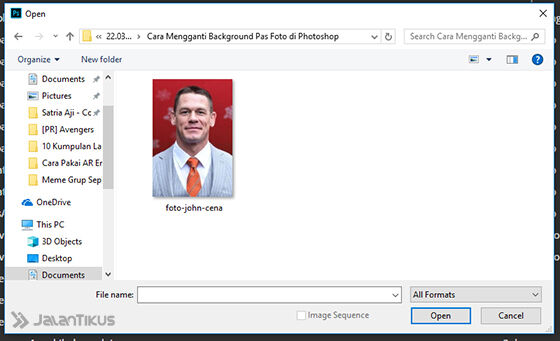
Jika foto sudah terbuka, selanjutnya kamu tinggal melakukan seleksi dengan menggunakan Polygonal Lasso Tool atau shortcut tombol L pada keyboard. Lakukan seleksi dengan hati-hati sesuai dengan bagian tepi sampai kembali ke titik semula.
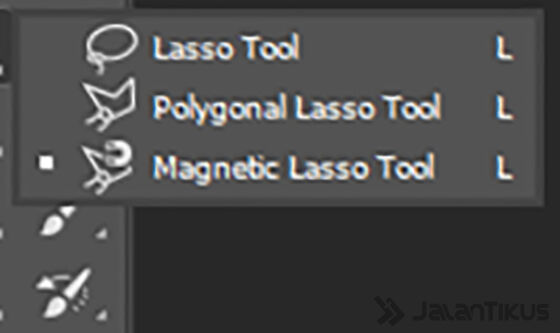
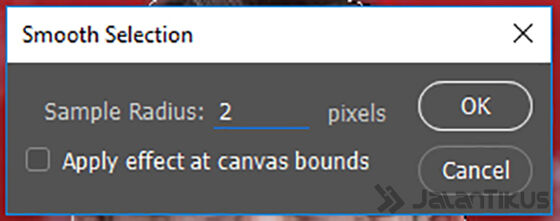
Kamu juga bisa menambahkan efek Feather yang terdapat pada menu Select - Modify - Feather. Masukkan nilai 1,5 pixels kemudian pilih OK.
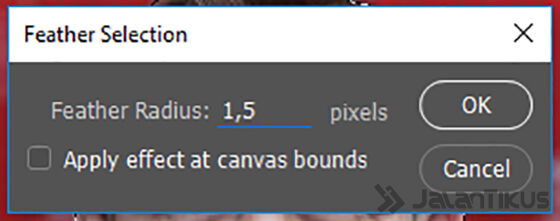
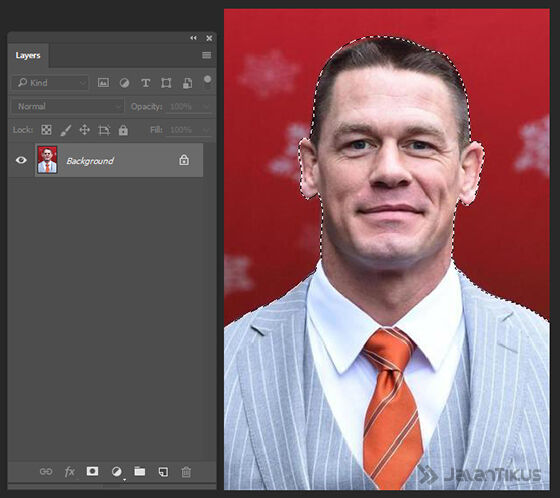
Kemudian kamu dapat menduplikasi bagian yang terseleksi pada layer baru dengan menekan tombol Ctrl + J. Kira-kira hasilnya Layer 1 menjadi foto John Cena dengan background transparan dan layer Background adalah foto awal sebelum diedit.
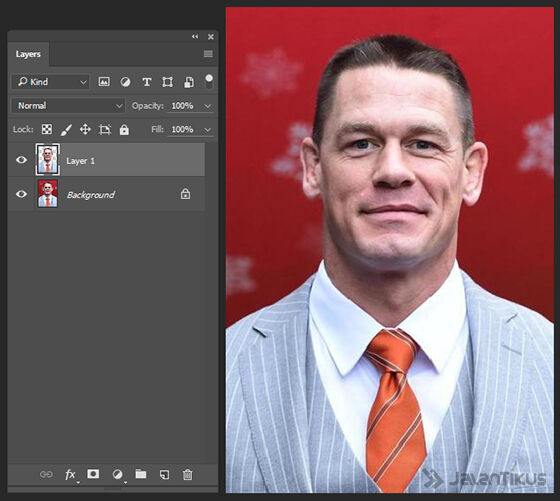
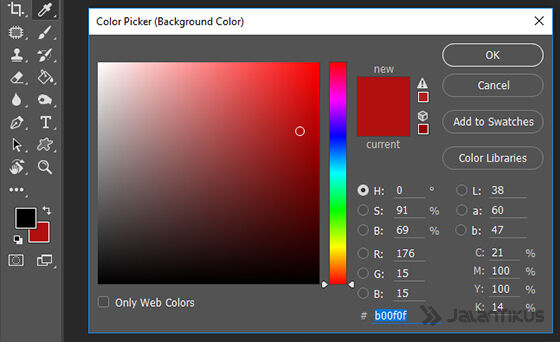
Beralih ke layer Background dengan cara meng-klik pada layer tersebut. Untuk memberikan warna kamu tinggal menekan tombol Ctrl + Delete untuk mengganti warna background. Voila..., beginilah hasilnya! Jangan lupa klik menu Layer - Flatten Image untuk hasil yang lebih baik.
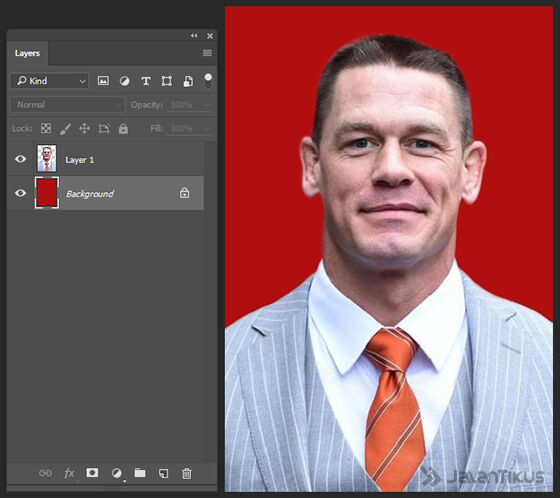
Langkah - 9
Terakhir, tinggal simpan foto yang sudah kamu edit dengan mengakses menu File - Save As atau bisa dengan shortcut tombol Ctrl + Shift + S. Jangan lupa isi File Name dan pilih format foto pada Save as type. Tinggal tekan Save kalau sudah deh!
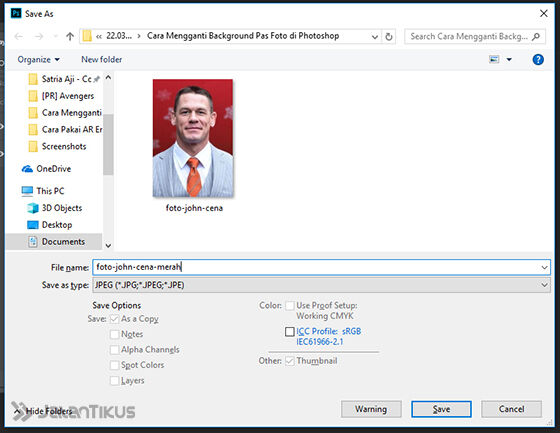
Kira-kira beginilah hasil yang bisa kamu dapatkan setelah mengikuti tutorial cara mengganti background pas foto di Photoshop seperti yang sudah Jaka jelaskan. Gimana, keren kan?